iPad3がRetinaになるだろう!
ということで、やめていたマンガの自炊を再開。
設定をいじくっていたら、結構しっかりできているのね。
焼けた紙もしっかり元通りに。
こんなに違う
普通にスキャンしたものと、グレーでスキャンしたもの。

こんなに違う。
黄ばんだ紙も綺麗な状態に生き返る。
こりゃやるっきゃないでしょ。
用意するもの
スキャナ
王道を行くScanSnap。
このスキャナは連続でバンバン読み取ってくれるので、すごい楽。
裁断機
オススメはプラス 断裁機 裁断幅A4 PK-513L 26-106。
これもまたお高いが、本を一撃でぶった切ってくれる優れもの。
カッターや普通の裁断機で切ってもいいが、本は厚すぎてなかなか一発で切れない。
しかもずれたりするし。
しかしこれは一発で切れる。
最高。
厚さ1mm弱のゴムマットと粘着力が強力な両面テープ
両方共ホームセンターで買ってこよう。
ゴムマットの大きさはA4用紙を縦に半分に切った大きさくらいでいい。
両面テープはなるべく薄く、そして幅広のもので。
これを用意したものとして進めていきます。
スキャン前の準備
裁断機にゴムマットを貼る。
自分の場合は両面テープで貼りつけた。
全面にしっかり両面テープを貼りつけて、このように貼り付ける。

なぜこんなことをするかというと、本を切った時の断面に大きな違いが出る。
この裁断機は上から下に刃が出てくるタイプのものだが、裁断していくうちに本が圧縮されて滑り、だんだんと裁断面がななめにずれ、”フ”のような断面になってしまう。
それをゴムマットを敷き、ズレを抑えようという考え。
まっすぐに切れることはないが、こうすることで扇形の断面になり、紙の大きさがほぼ一定になる。

本を裁断する
裁断機をカスタムしたところで、ついに本をぶった切る。
罪悪感がもの凄いが、一冊やると慣れてバッサバサ切れるようになる。
本の糊付け以降を切る
本ののりづけ部分をよく見てみよう。
ギッチリと糊付けされているのがよくわかる。
紙の部分をたくさん残そうと欲張ってわずかしか切らないと、何枚かくっついた断片が大量にできることになり、スキャニングエラーの原因となる。

ここは心を鬼にして、5mm〜7mm以降をバッサリいってしまおう。
この裁断機は良くできていて、切断するところをライトで照らすことが出来る。
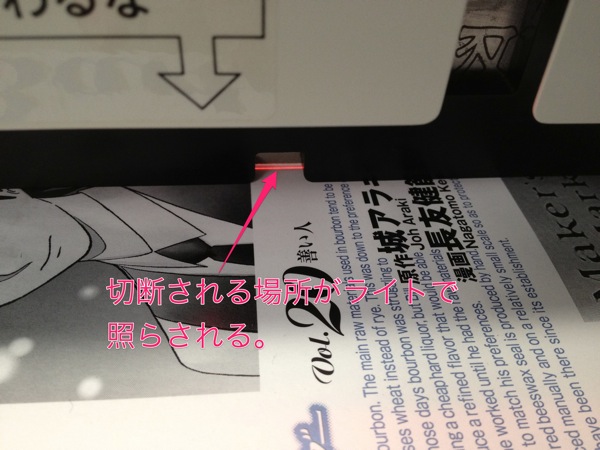
本をずらしながら切断面を合わせよう。
バサッと刃を下ろすと本の耳が切断される。
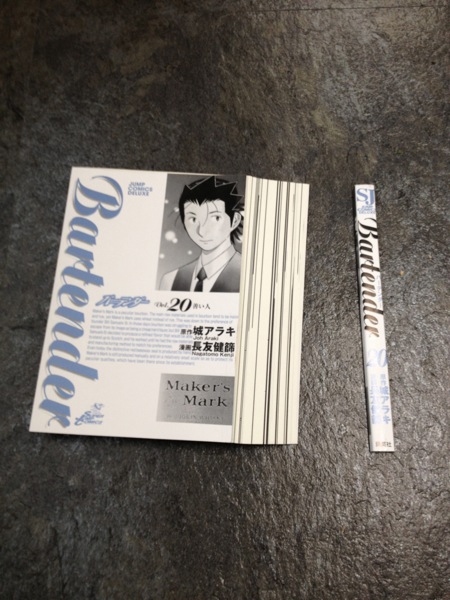
うまく切れるとこのように一枚一枚が綺麗に外れる。
カラーページがある本は神が重なってくっついている場合があるので、その場合は手で剥がすか、その部分だけを裁断する。
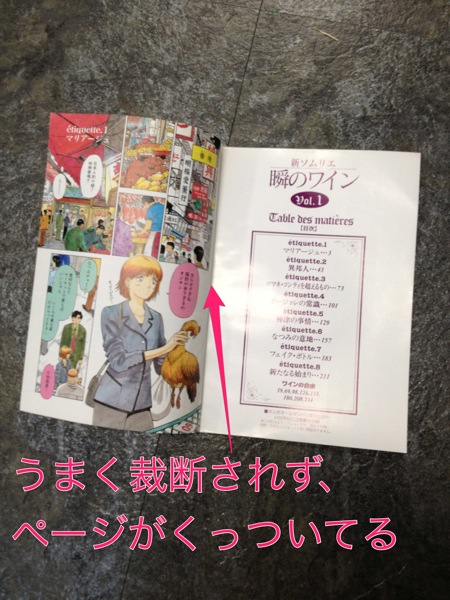
くっついてしまっているページはすべて剥がそう。
一枚でもあるとエラーの原因となる。
これでスキャンする準備は完了した。
次回はスキャン
次回はスキャンだが、これもただスキャンするのと自分できちんと設定するのでは出来上がりに雲泥の差が出る。
一度設定してしまえば楽なので、なるべく綺麗に本をスキャンしていこう。
>私もPK-513L 26-106を愛用しています。
断面が斜めなのは諦めていましたが、ゴムマットは目から鱗です!
ホームセンター行って来ます^_^
スキャンは複合機を使っていますが、エラーになったら始めからやり直さないと駄目なんですよねぇ。。。
複合機導入にあわせて使っていなかったS1500Mを手放してしまったのですが、もう一度欲しいです^^;
>この裁断機使いやすいですよね!
一撃でバッサリやれるのがたまらんです。
カッターで切ってたら日が暮れますw
S1500シリーズは高いですよね!
中古でも3万くらいします(;´Д`)
でも新しいiPadと共に買い直してみては?w